广告拦截程序在 YouTube 的攻势中幸存了吗
去年5月,YouTube 开始加大对广告拦截程序的打击力度,威胁要禁止启用广告拦截程序的用户,除非他们关闭广告拦截程序或购买 YouTube Premium 订阅。当时,YouTube 通过弹出式消息提示少数用户。不过,由于测试阶段只影响了很小一部分用户,因此并没有引起太大的轰动。
9 月,Google 旗下的服务加大了对广告拦截程序的打击力度,如果有用户无视警告 YouTube 给更多用户禁播视频。
10 月下旬,YouTube 证实,已经“在全球范围内展开努力”,让用户禁用网站上的广告拦截程序。从那时起,毫无疑问,尽管这项政策可能会引起争议,但一定会被推行到底 。至少目前情况是这样的。
YouTube 与广告拦截程序的关系一直不友好,这也是可以理解的。与 Google 旗下的许多其他服务一样,YouTube 依赖广告业务来赚取大部分利润。
YouTube 与广告拦截程序对峙的举动并不完全出乎意料,毕竟与其他平台相比只是有过之无不及。例如,一些广告支持网站在检测到疑似广告拦截程序时就会显示通知,甚至完全禁止使用网站。
然而,YouTube 的月活用户数量(超过 25 亿!),其在媒体播放和流媒体领域的地位和其庞大的规模让 YouTube 对广告拦截程序的战争升级引起了媒体的广泛关注。有些人开始质疑:“YouTube 的无广告时代就要结束了吗?”还有人认为“YouTube 的新策略可能会终结用户对广告拦截程序的使用”.
是时候研究一下统计数据了:YouTube 的行动是否对广告拦截程序产生影响?如果有,影响有多大?
恐慌性卸载不会持久
当 YouTube 对广告拦截程序发起进攻时,AdGuard 并没有坐以待毙。我们采取了应对措施,并试图尽快向用户提供过滤器和扩展的更新。尽管 YouTube 每天都会多次修改其广告拦截检测方法,但我们一直在努力跟上所有的变化。然而,我们需要时间来进行必要的调整,尤其是因为在 YouTube 将其测试范围扩大到相当一部分用户之前,我们所能使用的数据非常有限。
如果有用户在观看 YouTube 时仍有问题,请阅读关于如何使用广告拦截程序观看 YouTube 的综合指南。
6月,大约是 YouTube 开始认真对待其新的反广告拦截行动的时候,我们意识到了这可能是这一政策的最初影响。从6月到8月,用于 Chrome 浏览器 AdGuard 广告拦截程序扩展的活跃用户数量下降了约 8%。虽然从绝对数字上看,下降幅度并不大,但还是很明显。
8 月下旬,这一趋势发生逆转。用户增长的暂时下滑被下半年需求的增长所抵消。因此,YouTube 的政策并未对我们今年的用户预期产生重大影响。在 YouTube 实施打击之前,我们的用户数量一直呈上升趋势,而在 YouTube 发起攻击的最初阶段,用户对扩展功能的兴趣激增,抵消了最初造成的负面影响。
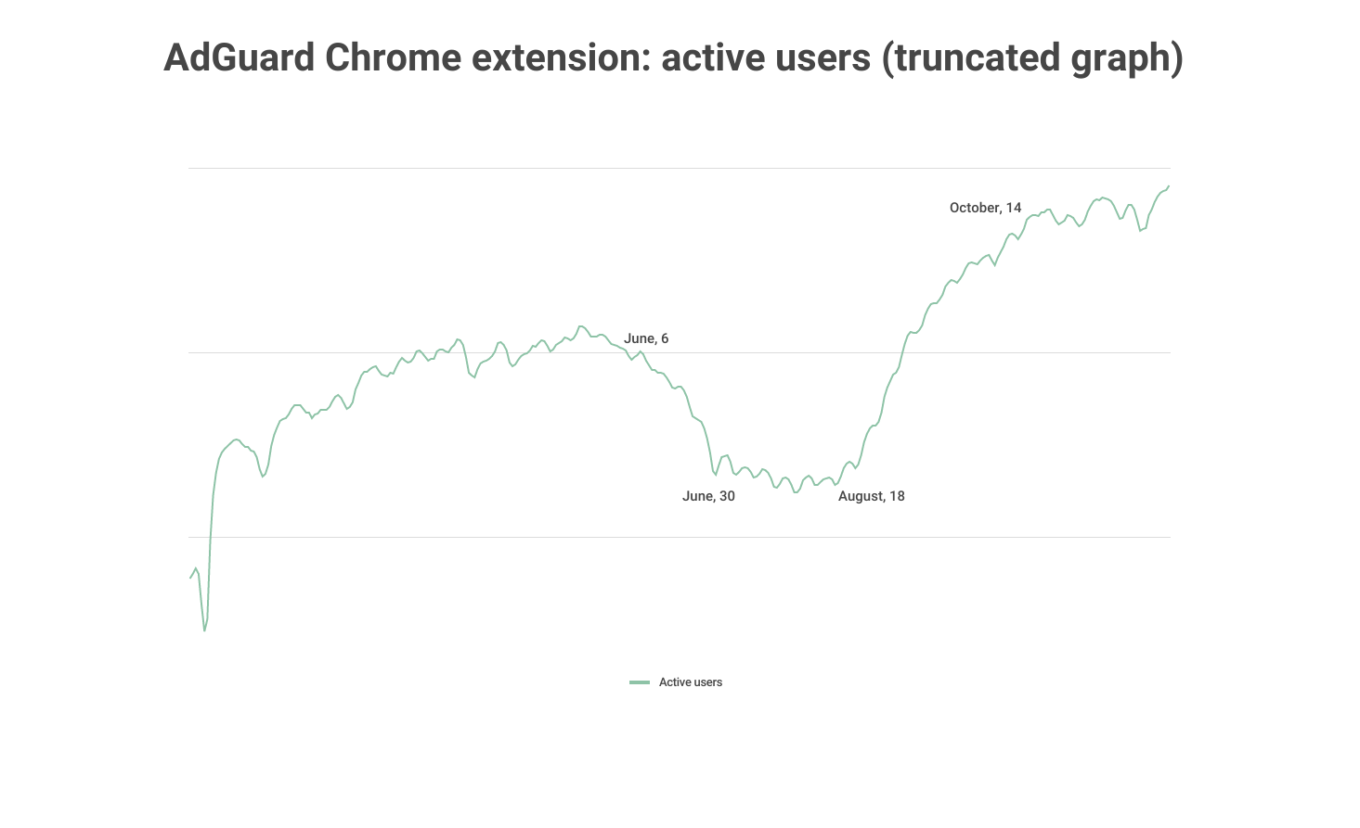
请注意*: 为便于说明,我们对图表进行截断,因此在 YouTube 打击的早期阶段,用户数量下降 8%的情况可能会比实际情况更加明显。
由于 YouTube 的新政策,广告拦截程序在今年下半年经历了种种磨难和诡计。
在媒体报道和 YouTube 自己的声明暗示广告拦截程序注定要失败之后,尤其是在越来越多的用户开始注意到他们的广告拦截扩展无法在 YouTube 上正常工作之后,我们确实发现卸载数量的激增。但与此同时,安装数量也大幅增加!这很可能是广告拦截程序的困境在媒体上被放大,无意中提高软件的受欢迎程度,招揽了新用户。
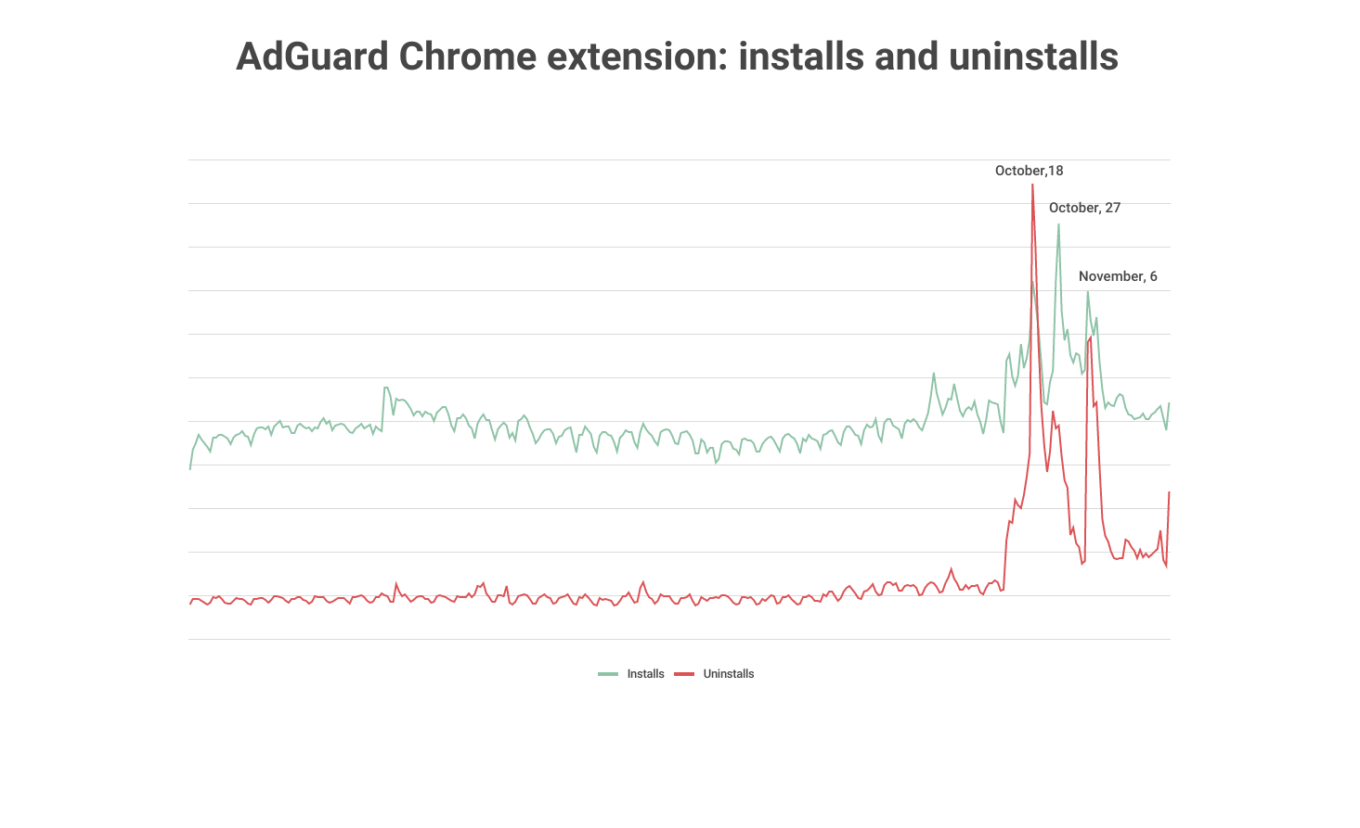
在持续大约一个月的短暂动荡之后,我们看到趋势趋于稳定。虽然每日卸载次数仍高于 YouTube 打击之前,但仍持续低于每日安装次数。所以总体还是呈现上升趋势。
广告拦截程序受到冲击,但远未消亡
这一切证明,广告拦截程序,首先是广告拦截扩展,受到了 YouTube 的冲击,但还是幸存了下来。在得出这一结论时,我们是根据自己的亲身经历来处理 YouTube 对我们服务的攻击,当然,我们不能说其他服务。
经过短暂的调整期,我们已成功适应了 YouTube 反广告屏蔽脚本更改的步伐。至于我们是否做得很好,还得由用户来评判,但数据统计不会说谎。在经历最初的恐慌之后,再没发现大规模地抛弃 Chrome 浏览器的 AdGuard 广告拦截程序扩展。此外,用户的兴趣也有所回升,活跃用户数量的增长就证明这一点。
另一大重点是,广告拦截扩展程序在 YouTube 的政策中备受针对,而桌面应用程序则相对安然无恙。原因是,桌面应用程序采用的过滤方法更难被检测到,因为技术更先进。因此,如果用户正在使用广告拦截扩展并在 YouTube 上遇到任何问题,请尝试安装桌面广告拦截应用程序,如 AdGuard Windows 版 或 AdGuard Mac 版。




















































